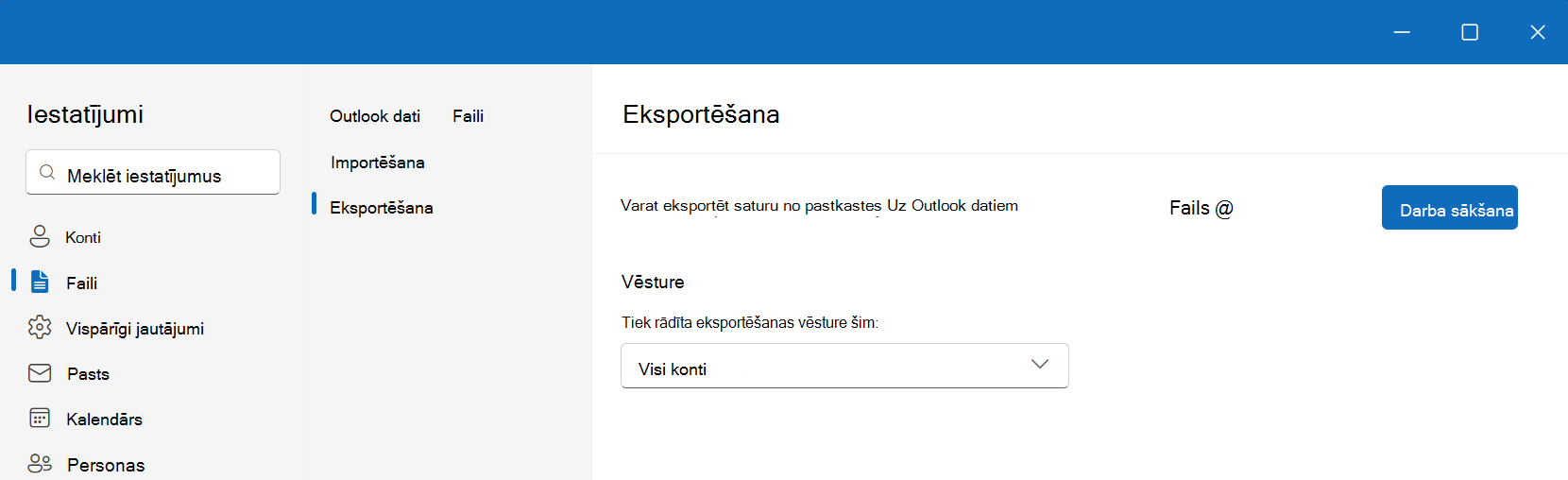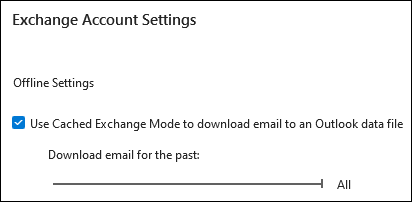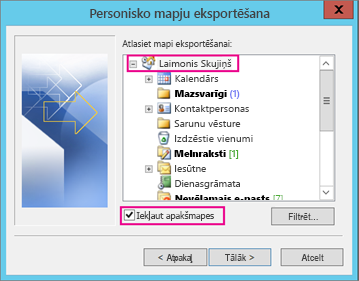Iespējams, ir vairāki iemesli, kāpēc vēlaties eksportēt tā konta pastkasti, kas jums ir Outlook datora versijā. Piemēram, dublējums ir nepieciešams gadījumā, ja zaudējat Outlook datus. Jūs vēlaties pārvietot visus vienumus no viena e-pasta konta uz citu kontu, pārvietojat no personiskā konta uz darba kontu, pārejat uz jaunu ierīci un vēlaties importēt pastkasti pēc Outlook iestatīšanas savā jaunajā ierīcē utt. Skatiet sarakstu ar iemesliem eksportēt pastkasti tālākajā sadaļā Kad ir jāeksportē .pst fails.
Lai uzzinātu, kā importēt vienumus pēc to eksportēšanas, skatiet rakstu E-pasta, kontaktpersonu un kalendāra importēšana no Outlook .pst faila.
Piezīme.: Pastkastes vai kalendāra importēšana, izmantojot .pst failu, pašreiz jaunā Outlook atbalstīta.Lai importētu no .pst uz pastkasti, ir jāizmanto Outlook datora versija (klasiskais Outlook), lai varētu veikt tālāk norādītās darbības. Klasiskais Outlook ir iekļauts Microsoft 365 abonementos, kas ietver datora programmas, piemēram, Microsoft 365 individuālai lietošanai vai ģimene vai Microsoft 365 Business Standard, un vienreizējus Office pirkumus, piemēram, Office Home & Business.Ja jau izmantojat jauno Outlook versiju, izslēdziet pārslēgu Jauna programma Outlook un pārslēdzieties atpakaļ uz klasisko Outlook versiju. Ja programma Outlook nav instalēta klasiskajā versijā, skatiet sadaļu Klasiskās Outlook darbam ar Windows instalēšana.
Tālāk atlasiet cilnes opciju Outlook versijai, kuru izmantojat. Kādu Outlook versiju es izmantoju?
Eksportēšana jaunajā Outlook versijā
Outlook datu faila (.pst) atbalsts jaunajā programmā Outlook nodrošina piekļuvi e-pasta ziņojumiem, kas tiek glabāti .pst failā. Varat pārlūkot, pārvaldīt un pārvietot e-pasta ziņojumus (vilkšana un nomešana) starp .pst failiem un pastkastēm. Skatiet rakstu Outlook datu failu (.pst) atvēršana un aizvēršana.
Svarīgi!: Kalendāra un kontaktpersonu vienumi, kas saglabāti .pst failos, pašlaik nav pieejami programmā Outlook.
-
Lai eksportētu Outlook datu failu (.pst), dodieties uz Iestatījumi Glyph bibliotēka: fluent Glyph nosaukums: > Failu > Eksportēšana.
-
Atlasiet Darba sākšana.
-
Izpildiet vednī norādītās darbības, lai atlasītu pastkasti vai noteiktas mapes, kuras vēlaties eksportēt.
Watch: Export or backup email, contacts and calendar items in classic Outlook

Pirms eksportēšanas sākšanas programmā klasiskais Outlook
Pirms sākat eksportēšanu, ir jāveic dažas darbības, lai pārliecinātos, vai eksportēšana norit gludi.
-
Jums var būt vairāki e-pasta konti programmā Outlook. Pirms eksportēšanas sākšanas noteikti atlasiet pareizo e-pasta kontu.
-
Pastkastes tīrīšanas darbības: pastkastes lieluma pārvaldība. Saglabājiet saturu un atstājiet pārējo.
-
Pēc noklusējuma Outlook ir iestatīta lejupielādēt e-pasta ziņojumus par pēdējo 1 gadu. Ja vēlaties eksportēt visus savus e-pasta ziņojumus, atveriet programmu Outlook, atlasiet Konta iestatījumi >Konta nosaukums un Sinhronizācijas iestatījumi un pārvietojiet slīdni uz Viss.
-
Neeksportējiet .pst failu uz OneDrive atrašanās vietu. Ja izmantojat automātisko sinhronizāciju, pārliecinieties, vai tā netiek sinhronizēta ar OneDrive atrašanās vietu. OneDrive bloķēs programmas Outlook .pst failu automātisko sinhronizāciju.
Sāciet eksportēt e-pastu, kontaktpersonas un kalendāra vienumus no Outlook uz .pst failu klasiskajā Outlook
Ja eksportējamais konts vēl nav pievienots klasiskās Outlook datora programmas versijai, pievienojiet e-pasta kontu , kuru vēlaties eksportēt. Kad konts un viss saturs ir pievienots programmā Outlook, varat sākt eksportēšanas procesu.
-
Lentes klasiskajā Outlook augšdaļā izvēlieties Fails.
-
Izvēlieties Atvēršana un eksportēšana > Importēt/eksportēt.
-
Izvēlieties Eksportēt failā, >Tālāk.
-
Noklikšķiniet uz Outlook datu fails (.pst) > Tālāk.
-
Atlasiet tā e-pasta konta nosaukumu, uz kuru eksportēt, kā parādīts nākamajā attēlā. Vienlaikus var eksportēt tikai vienu kontu.
Pārliecinieties, vai ir atzīmēta izvēles rūtiņa Iekļaut apakšmapes. Šādi tiks nodrošināta visa konta informācija — iesūtne, kalendārs, kontaktpersonas un uzdevumi. Izvēlieties Tālāk.
-
Noklikšķiniet uz Pārlūkot, lai atlasītu, kur saglabāt Outlook datu fails (.pst). Ievadiet faila nosaukumu un izvēlieties Labi, lai turpinātu.
Piezīme.: Ja iepriekš esat izmantojis eksportēšanu, tiek parādīta iepriekšējā mapes atrašanās vieta un faila nosaukums. Pirms izvēlaties Labi, ierakstiet citu faila nosaukumu.
-
Ja eksportēšanai tiek izmantots esošs Outlook datu fails (.pst), sadaļā Opcijas norādiet, ko darīt, eksportējot failā jau iekļautos vienumus.
-
Izvēlieties Pabeigt.
-
Outlook nekavējoties sāk eksportēšanu, ja vien netiek izveidots jauns Outlook datu fails (.pst) vai izmantots ar paroli aizsargāts fails.
-
Ja veidojat e-pasta Outlook datu fails (.pst), neobligāta parole var palīdzēt aizsargāt failu. Kad tiek atvērts dialoglodziņš Outlook datu faila izveide, lodziņā Parole un Paroles verifikācija ievadiet paroli un pēc tam izvēlieties Labi. Dialoglodziņā Outlook datu faila parole ievadiet paroli un izvēlieties Labi.
-
Ja eksportējat esošā, ar Outlook datu fails (.pst) aizsargātā failā, dialoglodziņā Outlook datu faila parole ievadiet paroli un pēc tam izvēlieties Labi.
-
Kad jūsu e-pasta dati ir eksportēti uz .pst failu, tas ir pārvietojams! Varat to importēt citos e-pasta kontos. Ja vēlaties to paveikt, izmantojot programmu Outlook, skatiet rakstu E-pasta, kontaktpersonu un kalendāra importēšana no Outlook .pst faila.
Kādi dati tiek eksportēti klasiskajā programmā Outlook?
-
Kad programma Outlook eksportē e-pastu, kontaktpersonas un kalendāra informāciju .pst failā, tā izveido esošās informācijas kopiju. Programmā Outlook nekas nepazūd. Programmā Outlook joprojām varat skatīt un piekļūt e-pastam, kontaktpersonām un kalendāram.
-
Kad Outlook eksportē e-pasta ziņojumus, tā iekļauj visus e-pasta ziņojumu pielikumus.
-
Outlook neeksportē metadatus, piemēram, mapes rekvizītus (skatus, atļaujas un automātiskās arhivēšanas iestatījumus), ziņojumu kārtulas un bloķēto sūtītāju sarakstus.
Svarīgi!: Ja izmantojat kešoto Exchange režīmu, Outlook eksportē tikai vienumus, kas atrodas pašreizējā kešatmiņā. Pēc noklusējuma kešatmiņā ir pēdējo 12 mēnešu vienumi. Lai eksportētu vairāk nekā pēdējo 12 mēnešu datus, vispirms izslēdziet kešoto Exchange režīmu. Papildinformāciju skatiet rakstā Kešotā Exchange režīma ieslēgšana un izslēgšana.
Kad ir jāeksportē (jāduklē)/jāimportē .pst fails, izmantojot programmu Outlook?
-
Ja vēlaties pārvietot e-pastu no sava Microsoft 365 individuālai lietošanai vai ģimenes konta uz Microsoft 365 darbam e-pasta kontu:
Pieņemsim, ka jums ir Microsoft personiskais vai ģimenes e-pasta konts, alliebellew83@yahoo.com un vēlaties pārvietot savu e-pastu uz jaunu Microsoft 365 darbam e-pasta kontu, alliebellew@contoso.com.
Izmantojot datora programmu Outlook, abus kontus varat pievienot programmā Outlook. Uzgaidiet, līdz tiek rādīts viss jūsu e-pasts (ja jums ir daudz ziņojumu, tas var prasīt daudz laika). Pēc tam izmantojiet Outlook, lai eksportētu e-pastu no alliebellew83@yahoo.com uz .pst failu. Visbeidzot importējiet .pst failu savā Microsoft 365 darbam kontā.
-
Ja vēlaties pārvietot e-pastu no viena e-pasta konta uz citu e-pasta kontu:
Pieņemsim, ka jums ir vecs Yahoo e-pasta konts, jakobsol77@yahoo.com un vēlaties pārvietot e-pastu uz jaunu Microsoft 365 e-pasta kontu, jakobsol78@contoso.com.
Izmantojot datora programmu Outlook, abus kontus varat pievienot programmā Outlook. Uzgaidiet, līdz tiek rādīts viss jūsu e-pasts (ja jums ir daudz ziņojumu, tas var prasīt daudz laika). Pēc tam izmantojiet Outlook, lai e-pastu no sava Yahoo konta eksportētu uz .pst failu. Visbeidzot, importējiet .pst failu savā Office 365 kontā.
-
<c0>Ja pārvietojat no PC datora uz PC datoru</c0>: Savu e-pastu no viena datora, kurā ir programma Outlook, pārvietojat uz citu datoru, kurā ir programma Outlook. Piemēram, pieņemsim, ka jūsu vecajam datoram ir Outlook 2016 un esat tikko instalējis programmu Outlook darbam ar Microsoft 365 vai Outlook 2021 programmu. Eksportējiet savus e- Outlook 2016 datus no kalendāra un importējiet tos pašreizējā Outlook versijā.
-
Ja pārvietojat no PC datora uz Mac datoru: pārsūtiet e-pastu no programmas Outlook PC datorā , importējot to programmā Outlook Mac datorā.
-
Ja vēlaties veidot periodiskus dublējumus: varat periodiski drošā vietā dublēt visu savu e-pastu, kontaktpersonas un kalendāru. Kad esat izveidojis .pst failu, kopējiet to drošā atrašanās vietā: USB zibatmiņas diskā, citā cietajā diskā vai mākoņkrātuvē, piemēram, OneDrive vai Dropbox.
Nav automatizēta veida, kā periodiski veikt visas vecās un jaunās informācijas dublēšanu. Automātiskā arhivēšana dublē tikai vecos vienumus, turklāt tos pārvieto, nevis kopē.
-
Ja tikai vēlaties dublēt savas kontaktpersonas, skatiet rakstu Outlook kontaktpersonu eksportēšana, lai savas kontaktpersonas kopētu .csv failā.
Skatiet arī
E-pasta, kontaktpersonu un kalendāra importēšana no Outlook .pst faila
Outlook datu importēšana un eksportēšana no dažādām programmām un pakalpojumiem